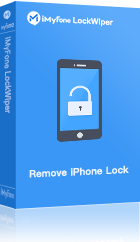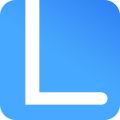
iPad avaktiverad hur gör man?
Med LockWiper denna kraftfulla programvara kan du enkelt lösa problemet med 'iPad är avaktiverad' och få igång en avaktiverad iPad bara 3 steg!
Många iPad-användare skyddar sin enhet genom att ange ett lösenord. Du kan dock glömde ditt lösenord eller ange fel lösenord för många gånger. Har din iPad fastnat på 'iPad är avaktiverad försök igen om 15 minuter'?
Hur låser jag upp avaktiverad iPad utan iTunes? I den här artikeln presenterar vi fyra lösningar för att ta bort felet 'iPad är avaktiverad'.
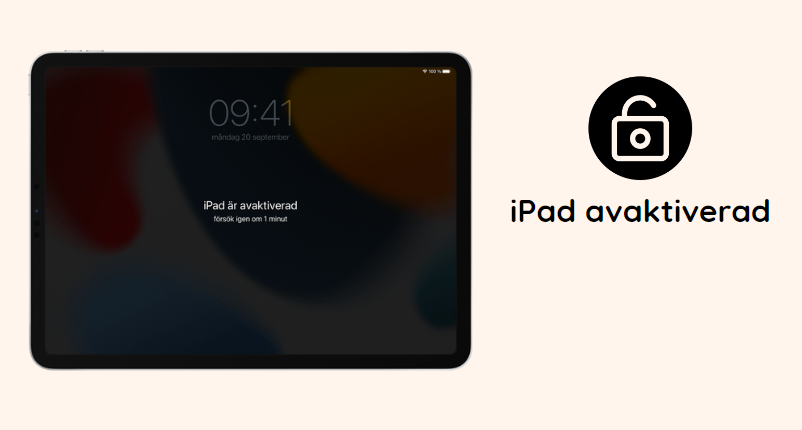
- iPad är avaktiverad vad gör jag då [4 lösningar]
- Lösning 1: Låsa upp avaktiverad iPad inom 10 minuter [Effektivt och enkelt]

- Lösning 2: Ansluter man en avaktiverad iPad till itunes [Synkronisera iPad med iTunes]
- Lösning 3: Låsa upp avaktiverad iPad via iCloud [Apple ID krävs]
- Lösning 4: Tar man bort iPad är avaktiverad via återställningsläge [komplicerat]
- Vanliga frågor om iPad avaktiverad
iPad är avaktiverad vad gör jag då [4 lösningar]
Först och främst bör du veta att om du anger fel lösenord tio gånger kommer din avaktivera iPad. I detta ögonblick kommer samma fråga: vad gör man om iPad är avaktiverad.
Innan du introducerar dessa metoder, se tabellen nedan för att välja den metod som passar dig bäst.
| Lösning | Förutsättningar | Användsgemak | Tid | Framgång | Betyg |
|---|---|---|---|---|---|
| iMyFone LockWiper | Inga förkunskaper krävs | Enkel | 5-10 minuter | 100% | |
| iTunes | iPad måste synkroniseras med iTunes | Komplicerad | 30 minuter | 70% | |
| iCloud | Hitta min iPad måste vara aktiverad | Medel | 20 minuter | 50% | |
| Återställningsläge |
Använd med iTunes | Komplicerad | 25 minuter | 50% |
1Låsa upp avaktiverad iPad inom 10 minuter
När iPad är avstängd kommer du att se felmeddelandet 'iPad är avaktiverad försök igen om 15 minuter' eller 'iPad inte tillgänglig'. Det kommer tydligt att indikera att du inte längre har tillgång till din enhet.
Om du vill låsa upp en inaktiverad iPad rekommenderar vi att du använder ett iPad-upplåsningsverktyg och iMyFone LockWiper–Programvara för att låsa upp iPad är den bästa på marknaden. Detta är ett professionellt verktyg designat för att låsa upp din iPad säkert. Inom några minuter kan du ta bort åtkomstkoden från din iPad. Med denna programvara kan du återställa din iPad.
Funktioner i iMyFone LockWiper
- Stöder 4/6-siffrig lösenordsupplåsning, Face ID och Touch ID på iPad/iPhone/iPod touch.
- Det låter dig radera Apple ID på en iPad utan att använda ett lösenord.
- Compatibel met alle iPad en de nieuwste versie van iPadOS 18.
▼ iPad avaktiverad hjälp-iMyFone LockWiper
Steg 1. Ladda ner iMyFone LockWiper. Installera det sedan på din dator.
Steg 2. Välj alternativet Lås upp skärmlösenord.
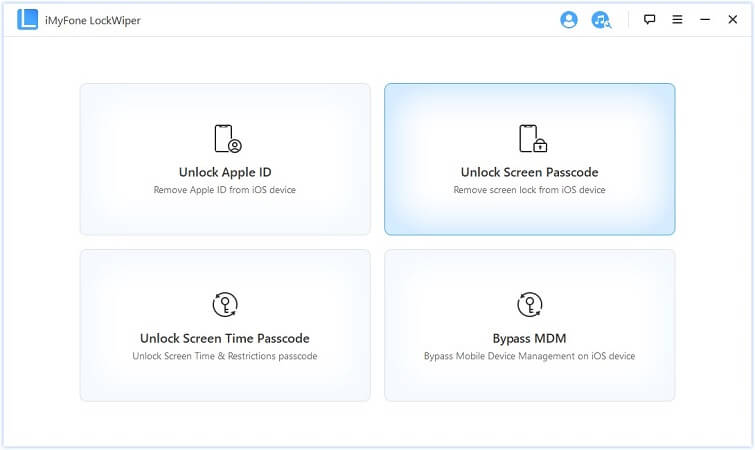
Steg 3. Anslut sedan din iPad till din dator med USB-kabeln. Klicka på Start.
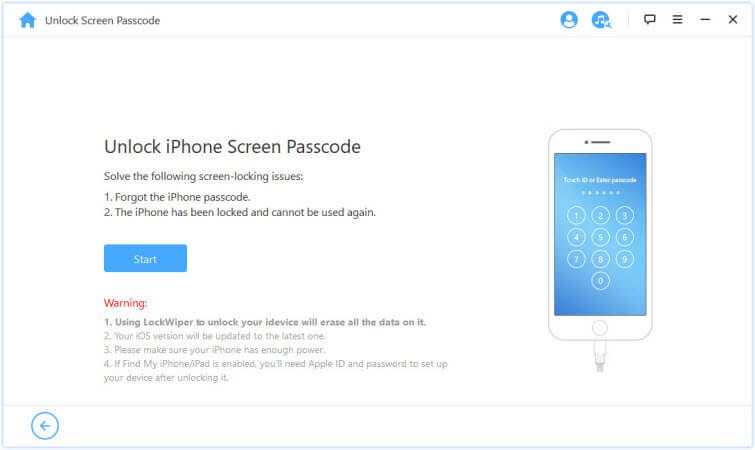
Steg 4. Sedan behöver du bara vänta några minuter. Din iPad som var inaktiverad kommer att starta om och du kan komma åt den utan lösenord.
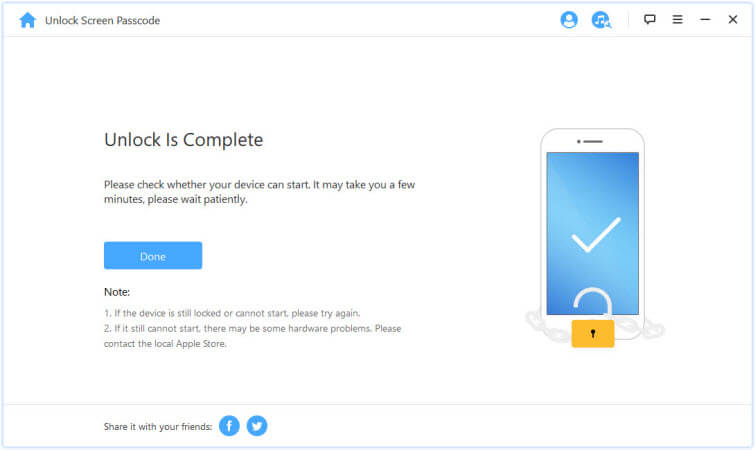
2 Ansluter man en avaktiverad iPad till itunes
'iPad blockerad Anslut till iTunes'? Om du tänker på hur du låser upp iPad med iTunes, läs vidare. Den här metoden använder en säkerhetskopia som är synkroniserad med iTunes. Den är endast lämplig för att låsa upp en inaktiverad iPad som är synkroniserad med iTunes.
Steg 1: Om du använder Windows, öppna iTunes. För Mac-användare: öppna Finder.
Steg 2 : Välj din iPad-ikon från iTunes-gränssnittet i det övre vänstra hörnet och välj sedan Outline till vänster på skärmen. Klicka sedan på Återställning och återställningen kan börja.
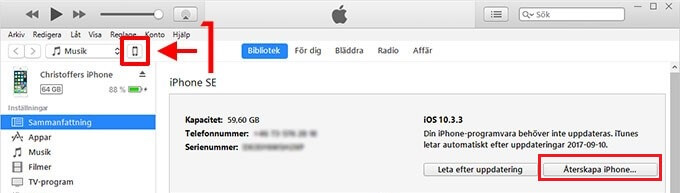
Steg 3 : När du är klar kan du ställa in din iPad som en ny enhet.
Märkte:
Om iTunes inte visar din iPad är den här metoden inte tillgänglig för dig. Du måste användaupplåsningsverktyget för iPad.
3 Låsa upp avaktiverad iPad utan iTunes
För att fixar du problem med iPad är avaktiverad, att använda iCloud är också ett effektivt sätt. För en enkel metod, synkronisera helt enkelt din iPad med ditt iCloud-konto och se till att Hitta min iPad är aktiverad.
Så hur du en öppna avaktiverad iPad utan itunes? Du behöver bara följa dessa få steg för att lyckas.
Stap 1 : Använd valfri enhet för att gå till iCloud.com och ange ditt Apple-ID för att logga in.
Stap 2 : Klicka på knappen Hitta min iPad och tryck på alternativet Alla enheter.
Stap 3 : För att fortsätta, välj din iPad från de enheter som erbjuds.
Stap 4 : Välj nu Radera iPad för att börja radera data.
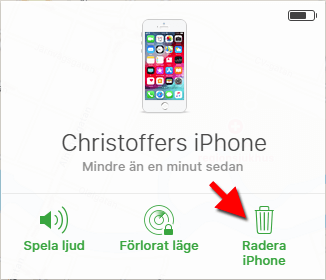
Din iPad kommer att starta om och återställas till fabriksinställningarna och du behöver inte längre ange lösenord för att få åtkomst. Allt du behöver göra är att ange ett nytt lösenord.
4 Tar man bort iPad är avaktiverad via återställningsläge
För att komma åt din inaktiverade iPad, här är en annan lösning du kan använda: återställningsläge. Detta visas om du inte har synkroniserat iPad med iTunes eller om du inte har aktiverat funktionen Hitta min iPad, men du förlorar din data. För att göra detta, köp en dator och följ stegen.
Steg 1 : Först din iPad till din dator via USB-kabel innan du startar iTunes.
Steg 2 : När iTunes inte startar automatiskt slår du på det manuellt.
Steg 3 : När iTunes startar, stäng av din iPad och sätt den i återställningsläge. Tryck länge på knappen på din iPhone och anslut enheten till datorn.
Steg 4 : Sedan visas två alternativ på din skärm: Återställ och Uppdatera. Tryck på Återställ och följ anvisningarna för att slutföra processen.
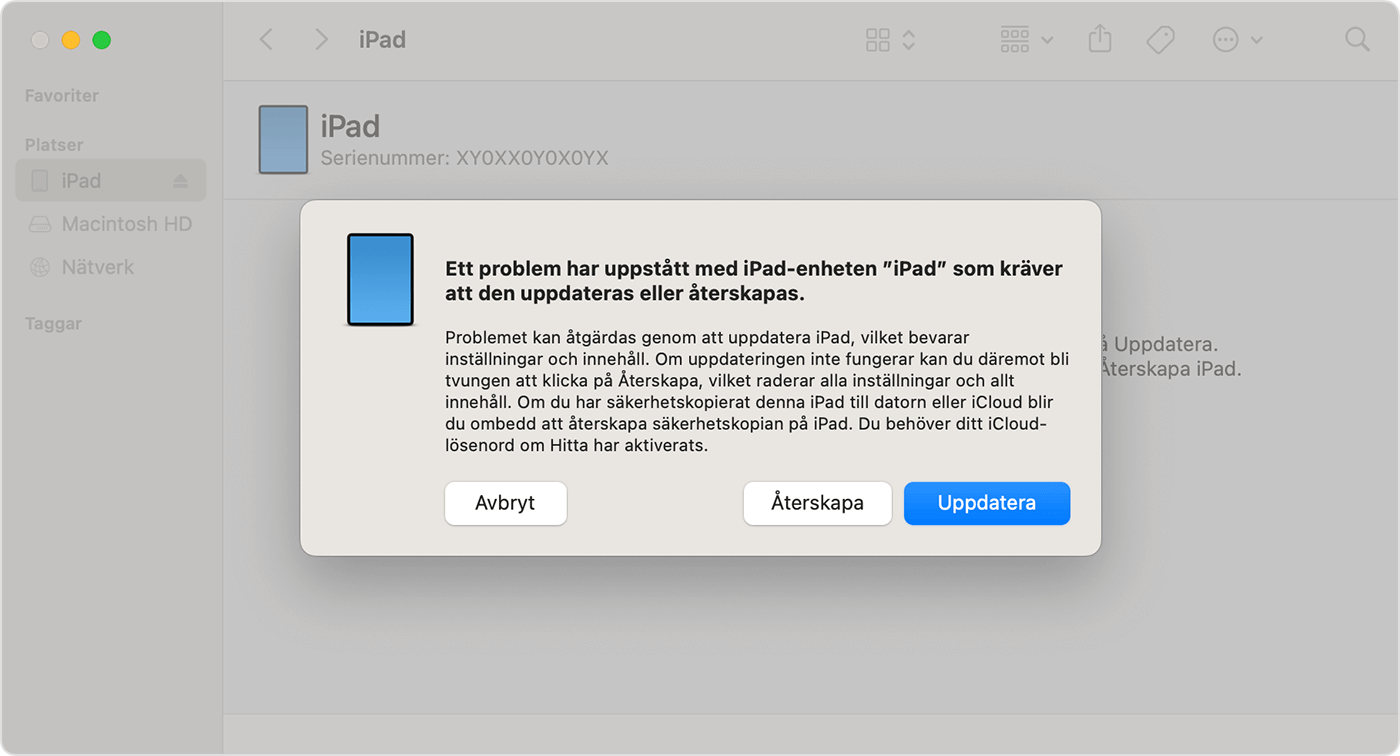
Steg 5 : Det kan ta lite tid att ladda ner filerna. Du får inte röra iPaden förrän allt är klart.
Vanliga frågor om iPad avaktiverad
1 Hur kan jag undvika problemet med 'iPad är avaktiverad'?
- Först kan du skriva ner ditt lösenord på ett säkert ställe. För de flesta iOS-enheter kan du skapa ett Face ID eller Touch ID för att låsa upp.
- För det andra, när du ser att iPad är inaktiverad varning, bör du inte fortsätta att ange ett osäkert lösenord.
- Till sist måste du också förhindra att andra, särskilt ditt barn, råkar använda din telefon.
2 Är det möjligt att fixa en inaktiverad iPad med Face ID?
Ja. Det är dock bara möjligt om du redan har ställt in ett Face ID på din iPad i förväg. Om du sedan dess bara använde ett lösenord som skärmlås kommer den här metoden inte att fungera alls.
Slutsats
'iPad är avaktiverad' felmeddelande indikerar vanligtvis ett problem med iOS-enhetens mjukvara eller hårdvara. Genom att följa ovanstående fyra metoder bör du kunna låsa upp din iPad och få den att fungera snabbt igen. Vi rekommenderar starkt den lättanvända LockWiper-professionellt upplåsning av programvara to easily fix your disabled iPad. Ladda ner och prova nu!